- Autor Jason Gerald [email protected].
- Public 2023-12-16 11:37.
- Naposledy zmenené 2025-01-23 12:44.
Väčšina telefónov nemá v predvolenom nastavení povolené sledovanie a diaľkové ovládanie, ale môže to byť veľmi užitočné, ak je strateným telefónom smartphone (smartphone). V mnohých prípadoch, najmä ak stratíte telefón, ktorý nie je smartfónom, je najlepšie, ak sa obrátite na poskytovateľa služieb a pozastavíte používanie siete a dát bez ochrany svojich osobných údajov. K dispozícii je mnoho aplikácií na diaľkové sledovanie telefónu, ale takmer všetky vyžadujú fyzickú inštaláciu a registráciu pomocou telefónu pred jeho odcudzením.
Krok
Metóda 1 zo 4: Zakázanie odcudzeného iPhone
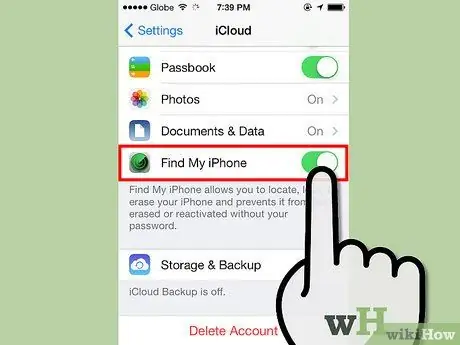
Krok 1. Použite to pre iOS 8, alebo ak máte zapnutú funkciu Nájdi môj iPhone
Funkcia Nájsť môj iPhone je k dispozícii už roky, ale v predvolenom nastavení je povolená iba v systéme iOS 8. Ak používate operačný systém pred septembrom 2014, táto metóda bude fungovať iba vtedy, ak povolíte funkciu Nájsť môj iPhone prostredníctvom Nastavenia „→“iCloud, alebo zadajte, že chcete funkciu Nájsť môj iPhone aktivovanú pri prvom nastavení zariadenia.
Službu Find my iPhone je možné aktivovať iba po pripojení zariadenia iPhone k účtu iCloud pomocou rovnakej ponuky nastavenia
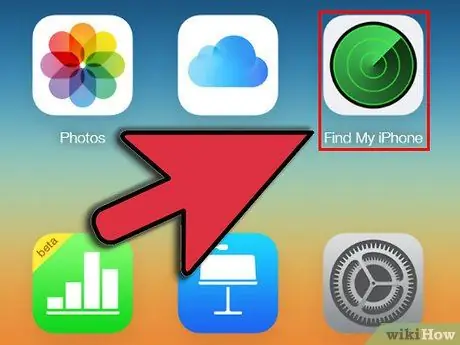
Krok 2. Prihláste sa do iCloud na inom počítači alebo zariadení Apple
Prihláste sa na icloud.com a potom kliknite na položku Nájsť môj iPhone. Ak používate iný telefón alebo tablet, aplikáciu Find my iPhone si môžete stiahnuť z obchodu s aplikáciami svojho zariadenia.
- Aplikácia ani webová stránka nie je k dispozícii na telefónoch alebo tabletoch s Androidom. Aplikáciu Find My iPhone pre Android nevyrába spoločnosť Apple a je zvyčajne veľmi pomalá a plná chýb (chýb).
- Na stránku sa dostanete z akéhokoľvek operačného systému počítača, nielen z Macu.
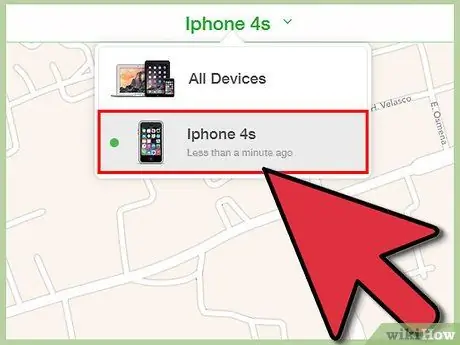
Krok 3. Vyberte ukradnutý telefón
Kliknite na obrázok ukradnutého zariadenia. Aj keď telefón povolil všetky potrebné nastavenia, zobrazí sa iba vtedy, ak je telefón zapnutý a má signál. Ak telefón nie je v zozname, skúste to znova pravidelne a zistite, či ho zlodej zapol.
Šikovní zlodeji bohužiaľ môžu prepnúť váš telefón do letového režimu, aby mohli hacknúť vaše heslo bez toho, aby boli k tejto službe prístupné. Nepredpokladajte, že sú vaše údaje v bezpečí len preto, že váš telefón nie je v zozname
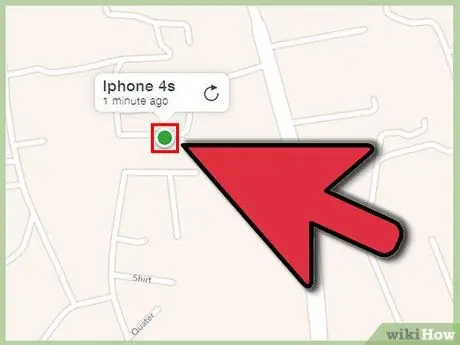
Krok 4. Pomocou mapy vyhľadajte svoj telefón
Ak sú vo vašom telefóne povolené nastavenia služieb určovania polohy (ako aj funkcie Nájsť môj iPhone), váš telefón sa na mape zobrazí ako bodky. Zelená bodka znamená, že telefón je online a bodka označuje jeho aktuálnu polohu. Sivá bodka znamená, že telefón je offline a zobrazuje sa jeho posledné známe umiestnenie.
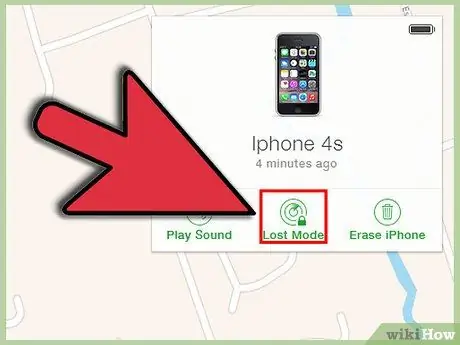
Krok 5. Na ochranu svojho iPhone použite dostupné nastavenia
Keď je vybraté ukradnuté zariadenie, kliknite na malú modrú ikonu „i“. Existuje niekoľko spôsobov, ako chrániť svoj telefón pomocou uvedených položiek ponuky. Odporúčame použiť zoznam v nasledujúcom poradí:
- Remote Lock alebo Lost Mode nastaví nový 4-miestny PIN, ktorý je potrebný na prístup k telefónu. Tento kód PIN si zapamätajte, aby ste k telefónu mali prístup, keď ho budete mať opäť vo svojich rukách.
- Po odoslaní správy sa na obrazovke zobrazí správa. Obvykle sa to používa ako varovanie, že je známa poloha telefónu, a/alebo prisľúbená odmena, ak je telefón vrátený anonymne. (Môžete tiež vybrať Prehrať zvuk a upozorniť tak zlodeja na to, že mu prišla správa.)
- Remote Wipe je posledná možnosť, ktorá vymaže všetky údaje z vášho telefónu, čím sa vráti na predvolené nastavenia a odstránia sa všetky aplikácie, ktoré nie sú v telefóne zabudované. Stále vám umožňuje sledovať telefón, aj keď je nastavený v stratenom režime, ale niektorí používatelia nahlásili problémy.
Metóda 2 zo 4: Zakázanie odcudzeného telefónu s Androidom
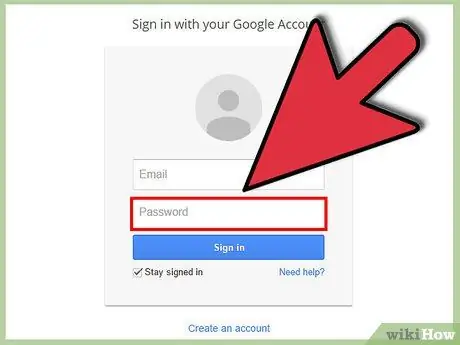
Krok 1. Nemeňte si heslo k účtu Google
Takmer všetky spôsoby diaľkového vypnutia telefónu vyžadujú, aby ste ho prepojili s účtom Google. Ak zmeníte heslo svojho účtu Google z dôvodu bezpečnostného rizika, máte nad zariadením diaľkovo veľmi malú kontrolu.
Zmena hesla po deaktivácii telefónu je dobrý nápad, pretože zlodeji majú prístup k vášmu účtu
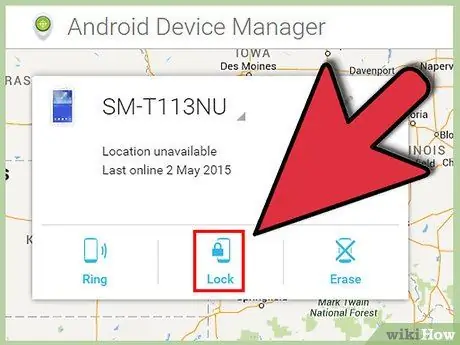
Krok 2. Použite Správcu zariadenia Android
Ak chcete získať prístup k týmto nastaveniam, navštívte stránku google.com/android/devicemanager a prihláste sa do svojho účtu Google. Bude uvedené akékoľvek zariadenie Android priradené k vášmu účtu Google, pokiaľ bolo zariadenie aktualizované od augusta 2013.
- Akékoľvek zariadenie, ktoré je viditeľné a zapnuté a má povolené sledovanie polohy, bude označené na mape.
- Ak sú tieto možnosti k dispozícii, vyberte položku Zamknúť, Zakázať alebo Vymazať všetky údaje. Spustí sa iba vtedy, ak boli predtým povolené všetky tri pomocou Nastavenia → Zabezpečenie → Správcovia zariadení → Správca zariadenia Android.
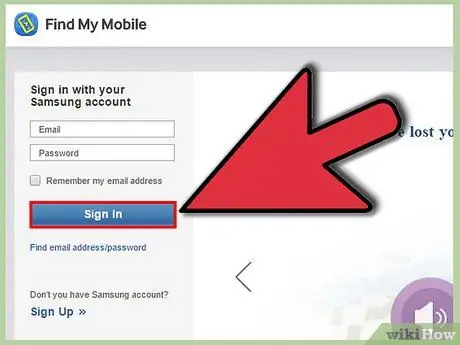
Krok 3. Použite svoj účet Samsung
Ak vám bol smartfón Samsung odcudzený a zaregistrovali ste ho pomocou účtu Samsung, navštívte stránku findmymobile.samsung.com/ a prihláste sa do účtu. Vyberte svoje zariadenie vľavo, ak chcete sledovať polohu telefónu, zamknúť telefón novým heslom alebo natrvalo odstrániť všetky údaje.
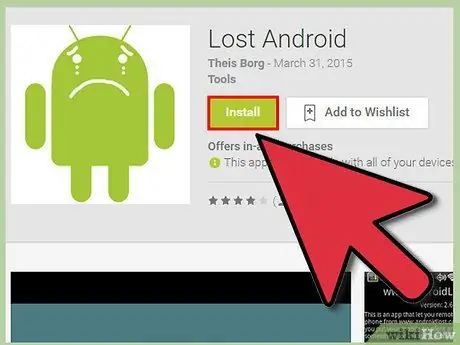
Krok 4. Ak používate Android 2.2 až 2.3.7, nainštalujte vzdialene Android Lost
Android Lost je jednou z aplikácií na sledovanie, ktoré je možné nainštalovať a zaregistrovať na diaľku, keď vám niekto ukradnú telefón. Táto funkcia vzdialenej inštalácie je bohužiaľ k dispozícii iba pre zostavy Android „Froyo“a „Gingerbread“, od mája 2010 do januára 2011. V novších verziách systému Android sa aplikácia nespustí, kým sa neotvorí v samotnom telefóne. Zariadenie musí byť tiež online a prepojené s vašim účtom Google.
- Ak máte to šťastie, že vaše zariadenie používa túto verziu systému Android, nainštalujte si aplikáciu z počítača prostredníctvom online obchodu s aplikáciami a vyberte ukradnutý telefón. Po inštalácii zaregistrujte aplikáciu odoslaním textovej správy obsahujúcej androidlost register z iného telefónu.
- Ak chcete získať prístup k ovládacím prvkom systému Android Lost, či už ste sa prihlásili na diaľku alebo na diaľku vopred, navštívte stránku androidlost.com/#controls a kliknite na tlačidlo Prihlásiť sa vpravo hore. Prihláste sa do svojho účtu Google a budete môcť sledovať polohu telefónu na mape, zamknúť telefón, vymazať kartu SD a ďalšie.
Metóda 3 zo 4: Zakázanie ukradnutého systému Windows Phone
Krok 1. Navštívte windowsphone.com
Väčšina telefónov so systémom Windows má automaticky povolené a zakázané služby vzdialeného sledovania, pokiaľ je telefón spojený s účtom Microsoft. Začnite tak, že na počítači navštívite stránku windowsphone.com.
Môžete sa pokúsiť vstúpiť na stránku z iného smartfónu alebo tabletu, ale nie je k dispozícii žiadny mobilný web, takže použitie stránky nemusí byť jednoduché
Krok 2. Vpravo hore kliknite na položku Nájsť môj telefón
Ukážte myšou na slovo Preskúmať môj telefón a nad obrázkom smartfónu. Zobrazí sa malé pole s ponukou. Z týchto možností vyberte položku Nájsť môj telefón.
Krok 3. Prihláste sa do svojho účtu Microsoft
Ak sa chcete prihlásiť, zadajte informácie o svojom účte Microsoft alebo kliknite na položku Nemôžete sa prihlásiť do svojho účtu? ak zabudnete heslo.
Nepokúšajte sa prihlásiť pomocou jednorazového kódu, pretože tento kód bude odoslaný na váš ukradnutý telefón
Krok 4. Vypnite telefón alebo skúste inú možnosť
Ak je telefón zapnutý a sú povolené údaje o polohe, zobrazí sa mapa, ktorá zobrazuje polohu vášho telefónu. Po zapnutí telefónu sa zobrazí niekoľko možností:
- Zvonenie vydá z vášho zariadenia zvuk, aj keď je vypnutá hlasitosť. Je to veľmi užitočné pri hľadaní stratených telefónov, nie odcudzených telefónov.
- Zámok ochráni telefón pomocou nového hesla.
- Vymazaním sa z telefónu natrvalo odstránia všetky osobné údaje.
Metóda 4 zo 4: Kontaktovanie poskytovateľa služieb
Krok 1. Pochopte obmedzenia tejto metódy
Vo väčšine prípadov môžu poskytovatelia služieb blokovať iba mobilné a dátové služby na vašom zariadení, nie chrániť vaše osobné údaje. Zavolať im hneď, ako vám ukradnú telefón, je stále dobrý nápad, vyhnete sa tak platbe za využitie dát od zlodeja telefónu.
Odporúča sa, aby ste tento zločin nahlásili aj polícii
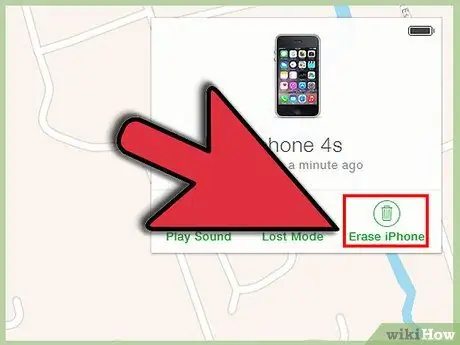
Krok 2. Ak je to možné, použite najskôr metódy sledovania alebo vymazania
Ak stratíte svoj smartfón, pozrite sa na tejto stránke na ďalšie spôsoby, ako sledovať polohu zariadenia, chrániť ho heslom alebo vymazať jeho údaje, ak je táto možnosť povolená. Keď je služba deaktivovaná, táto funkcia už nebude fungovať.
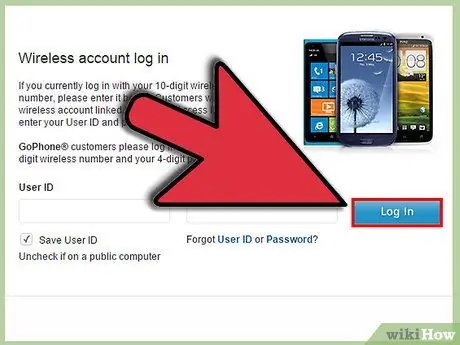
Krok 3. Kontaktujte spoločnosť AT&T
Ak používate služby AT&T, prihláste sa alebo si vytvorte bezdrôtové konto na myAT & T pomocou ukradnutého čísla mobilného telefónu. Po prihlásení prejdite v hornej časti stránky na položku Bezdrôtové pripojenie, vyberte možnosť Pozastaviť alebo znova aktivovať službu a potom postupujte podľa pokynov.
- Prípadne zavolajte na 800.331.0500 a deaktivujte svoju službu na 30 dní.
- Pozastavenie služby týmto spôsobom zabráni zlodejovi používať sieť AT&T na akékoľvek účely, aj keď zlodej vloží novú SIM kartu.
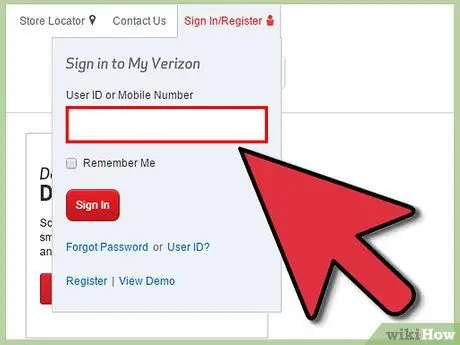
Krok 4. Pozastavte službu Verizon
Navštívte stránku služby podržania Verizon, potom sa prihláste do svojho účtu My Verizon alebo si vytvorte nový účet spojený s ukradnutým číslom mobilného telefónu. Postupujte podľa pokynov a ako dôvod vyberte možnosť „Ukradnuté“a „Zastaviť fakturáciu“, aby sa platby zrušili na 30 dní.
- Vaša služba mobilného telefónu a fakturácia sa automaticky znova aktivujú po 30 dňoch.
- Pozastavenie služby z dôvodu odcudzenia telefónu nezruší vašu spôsobilosť na inovácie alebo iné funkcie vášho účtu.
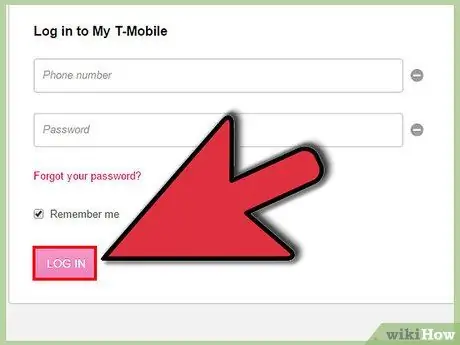
Krok 5. Vypnite službu T-Mobile
Navštívte stránku služby podržania T-Mobile, prihláste sa do svojho účtu My T-Mobile a potom postupujte podľa pokynov. Ak ste našli svoje zariadenie, vráťte sa na ten istý web a znova ho aktivujte.
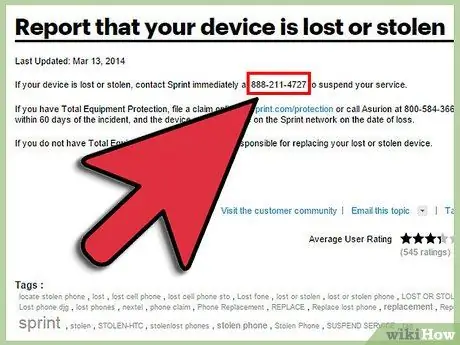
Krok 6. Kontaktujte spoločnosť Sprint
Ak chcete telefón Sprint odpojiť od siete, zavolajte na 888-211-4727 a požiadajte o pozastavenie vašej služby.
Tipy
- Krádež by ste mali nahlásiť na polícii. Ak vám bol telefón odcudzený z obchodného hľadiska, požiadajte vedúceho predajne, aby ho sledoval alebo sledoval prípadných podozrivých.
- Podľa kalifornských zákonov budú smartfóny predávané v tomto štáte v júli 2015 a neskôr vyžadovať, aby ich majitelia povolili diaľkové ovládanie. To pravdepodobne ovplyvní aj telefóny predávané inde.






